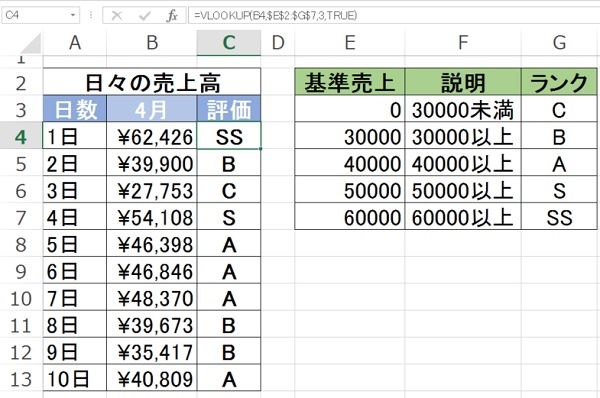
エクセル(Excel)関数を使いたいと思ったときに、何が最適な関数なのかよくわからないことが多く、関数の勉強を始めたので使い方についてまとめておこうと思います。VLOOKUP関数の使い方を知ると売上管理や人事やテストの成績の評価、納品書、見積書などにも役立つ関数です。関数を苦手としている人や、VLOOKUPの使い方が良くがわからないという人も多いと思います。
そこで今回は、VLOOKUP関数が初心者の私でもできたやさしい複数条件を評価判定するやり方についてまとめました。
複数条件で評価を判定することができるVLOOKUP関数
VLOOKUP関数とは、別で作成した表からデータを抽出して表示させたい場所に表示することができます。データを検索して同じ行のデータを取り出すことができます。
VLOOKUPの式
=VLOOKUP(検索値,範囲,列番号,検索方法)
検索値・・・別表で検索したい値を指定します。
範囲・・・別表のセルの範囲を指定します。範囲の一番左側の列内を、検索値と同じ値が無いかを調べる範囲になります。
列番号・・・範囲で指定した中から表示したい列番号を数値で指定します。
検索方法・・・検索値を範囲から探すときの方法を「TRUE」または「FALSE」で指定します。TRUEは省略可能ですが、TRUEを指定するときは、範囲の検索値を昇順に並べておく必要があります。
![]() 検索方法をTRUEにする場合
検索方法をTRUEにする場合
VLOOKUP関数は、検索値を別表の一番左端の列から探します。売上の値が基準売上のどこに該当するかを確認します。正確に言うと、売上金額よりも小さい近似値を探します。検索方法をTRUEにした場合、別表の左側の列は小さい順、昇順に並べておくのが決まりです。
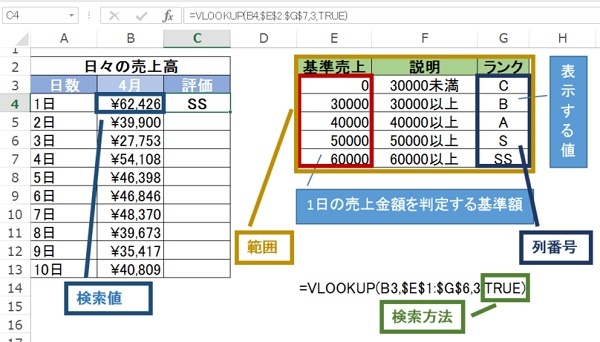
今回は、売上目標の達成度合を5段階で評価する方法をVLOOKUP関数を使って結果を反映させます。
=VLOOKUP(B4,$E$2:$G$7,3,TRUE)
セルC4に入力するVLOOKUPの関数式は上記のようになります。検索値・範囲・列番号・検索方法の引数のポイントについて下記にまとめます。
検索値・・・別表で検索したい値を指定します。
範囲・・・別表のセルの範囲を指定します。範囲の一番左側の列内を、検索値と同じ値が無いかを調べる範囲になります。
列番号・・・範囲で指定した中から表示したい列番号を数値で指定します。
検索方法・・・検索値を範囲から探すときの方法を「TRUE」または「FALSE」で指定します。TRUEは省略可能ですが、TRUEを指定するときは、範囲の検索値を昇順に並べておく必要があります。
![]() 検索方法をFALSEにしたとき
検索方法をFALSEにしたとき
請求書や納品書などを作成するとき、商品番号を入力することで商品リストから検索値である商品番号と完全一致するデータを別表から探して表示するときに「FALSE」を使います。今回の場合は、完全一致する値が別表にないため「#N/A」というエラーが表示されます。
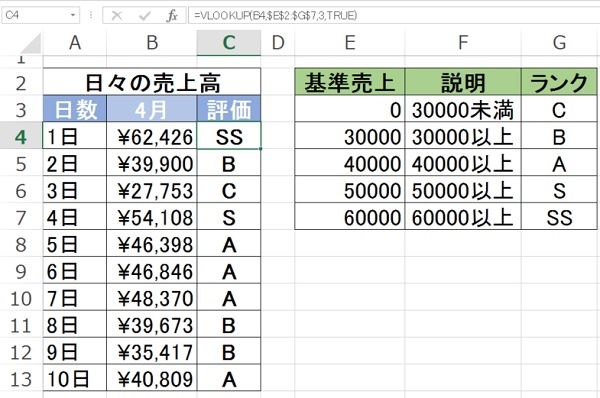
VLOOKUP関数の式を表示させたいセル範囲に貼り付けて、表示されたら完了です。
編集後記
複数条件を判定する関数としては、IF関数もあります。でも、IF関数で4つ以上の条件を判定させることになると関数の式が長くなってしまうため、VLOOKUP関数を使用したほうが簡単に自動表示してくれます。
VLOOKUP関数は、数多くあるリストの中から該当するものを探して入力してくれるとても便利な関数です。1つ1つ手入力していては時間が無くなってしまいますので、関数を使って効率化するといいです。
VLOOKUP関数は、今回紹介した評価判定だけではなく、請求書や納品書などを作成するときに面倒な商品名や単価などを自動入力してくれるようにも設定できます。

コメントを残す